- Конвертируйте видео и аудио файлы в более чем 200 форматов.
- Создайте фильм-слайд-шоу с выбранными фотографиями и музыкой.
- Помогите вам сделать потрясающий видеоколлаж за несколько минут.
- Повысьте качество вашего видео до 1080p HD и 4K Ultra HD.
- Предлагайте оптимальное транскодирование без потери качества.
- Очень прост в использовании с тщательно продуманными встроенными настройками.
Всестороннее руководство, которое поможет вам отредактировать аудиодорожку
Были моменты, когда нужно было редактировать аудиодорожки. Такая операция не только вставляет в ваши файлы различные звуковые эффекты, но также может помочь улучшить качество звука. Если вам нужно подробное руководство, которое поможет вам на протяжении всего процесса редактирования, читайте дальше. Мы предоставим все, что вы хотите знать. Это одна из лучших программ, и рекомендуются подробные инструкции по ее использованию. Мы также предоставим некоторую информацию о том, как использовать другое программное обеспечение. Надеюсь, наш контент сможет ответить на все ваши вопросы.
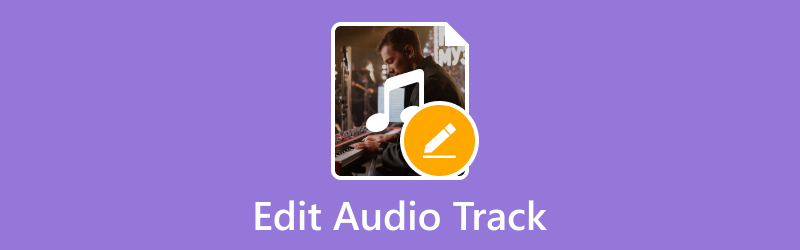
СОДЕРЖИМОЕ СТРАНИЦЫ
Часть 1. Лучший редактор аудиодорожек — Vidmore Video Converter
Если вы пытаетесь найти инструмент с функциями редактирования аудиодорожек, Видео конвертер Vidmore будет вашим лучшим выбором. Попробовав редактор мультимедийных файлов, Vidmore обладает качествами, которые ищет каждый пользователь. Он имеет простой навигационный интерфейс и очень удобное приложение. Вы можете регулировать громкость и задержку звука и даже обрезать аудио- и видеофайлы. Vidmore Video Converter применим к устройствам Windows и Mac, поэтому вам не нужно беспокоиться о проблемах совместимости. Чтобы дать вам больше информации о том, как работает это полезное приложение, вот список его основных функций, плюсов и минусов.
Плюсы
- Очень простой в использовании с понятным интерфейсом.
- Имеет множество расширенных функций редактирования.
- Обрабатывайте файлы с высокой эффективностью.
Минусы
- За некоторые функции нужно платить.
Часть 2. Как объединить аудиодорожку
Во-первых, нам нужно понять, как использовать этот инструмент для объединения аудиодорожек. Вся процедура не требует усилий.
Здесь мы научим вас, как объединить звуковую дорожку с этим конкретным звуком и видео слияние - Видеоконвертер Видмора.
Шаг 1. Загрузите и установите Vidmore Video Converter на свое устройство. Убедитесь, что вы используете последнюю версию этого программного обеспечения.
Шаг 2. Нажмите большую кнопку «плюс» в главном интерфейсе, чтобы загрузить файл. После этого он отобразится на странице.
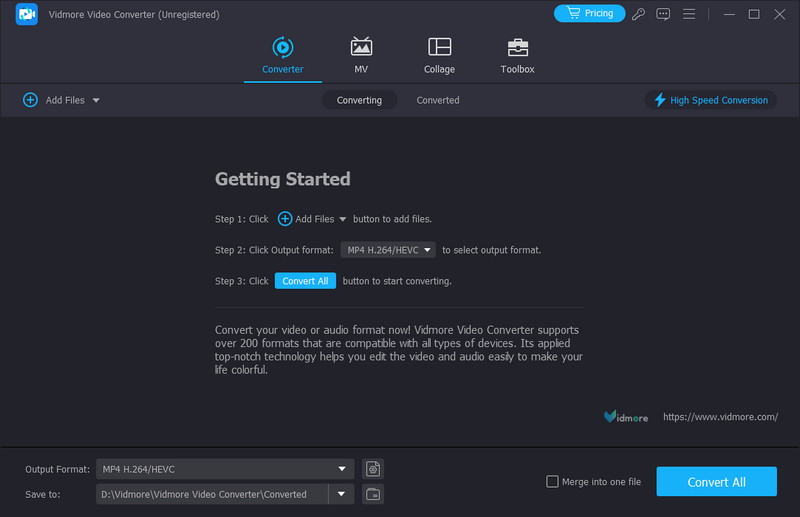
Шаг 3. Нажмите на первую строку вашего файла. Затем выберите Добавить аудиодорожку и загрузите аудиофайл, который хотите добавить.

Шаг 4. Теперь вы можете добиться объединения аудиофайлов в одну дорожку. Если вы хотите экспортировать, нажмите Конвертировать все в нижней части.

Часть 3. Как вырезать аудиодорожку
Теперь мы начнем понимать, как использовать Vidmore Video Converter для обрезки аудиофайлов.
Шаг 1. Загрузите и установите Vidmore Video Converter на свой компьютер. Затем установите его.
Шаг 2. Открыв его, нажмите Добавить файлы или Плюс и выберите аудиофайл, который хотите изменить.
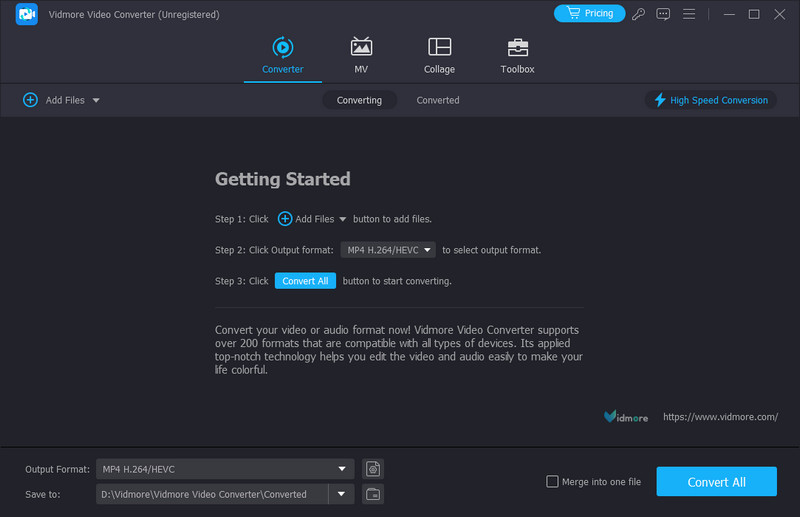
Шаг 3. Нажмите Порез. Затем вы попадете на новую страницу со всеми функциями издания, которые могут вам понадобиться.
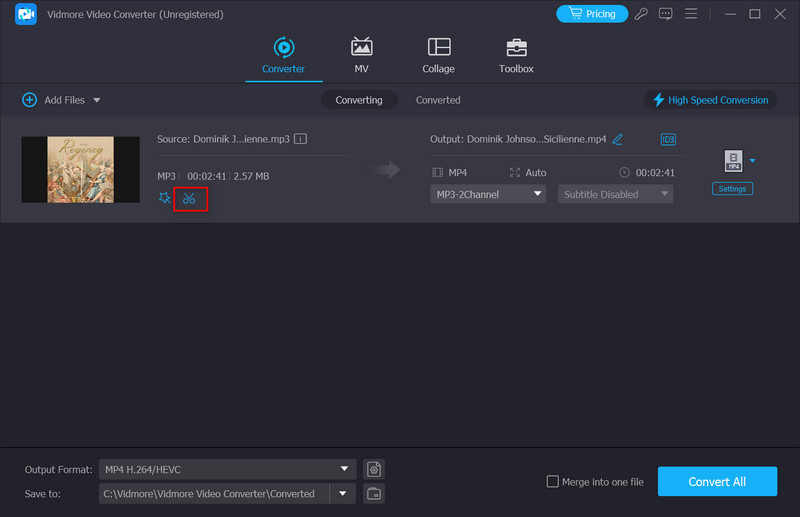
Шаг 4. В новом окне вы можете перемещать курсор, чтобы сократить длину аудио. Когда вы закончите издание, нажмите Сохранить.
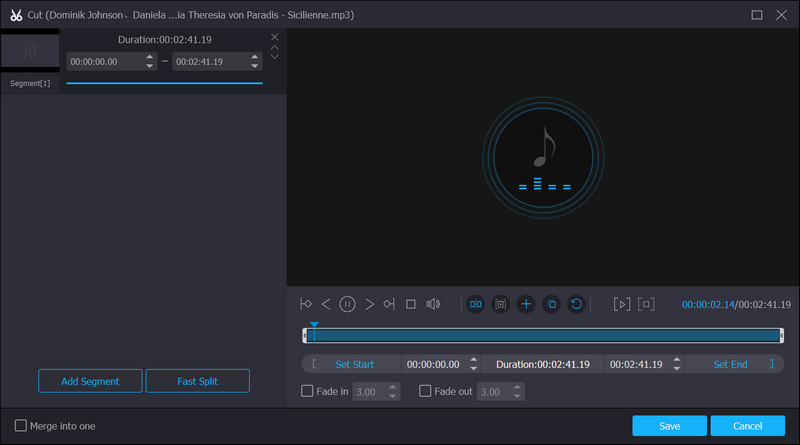
Шаг 5. Затем щелкните Сохранить в чтобы выбрать папку для сохранения аудио. Если вы хотите экспортировать отредактированный аудиофайл, нажмите Конвертировать все. Тогда весь процесс завершится за секунду.
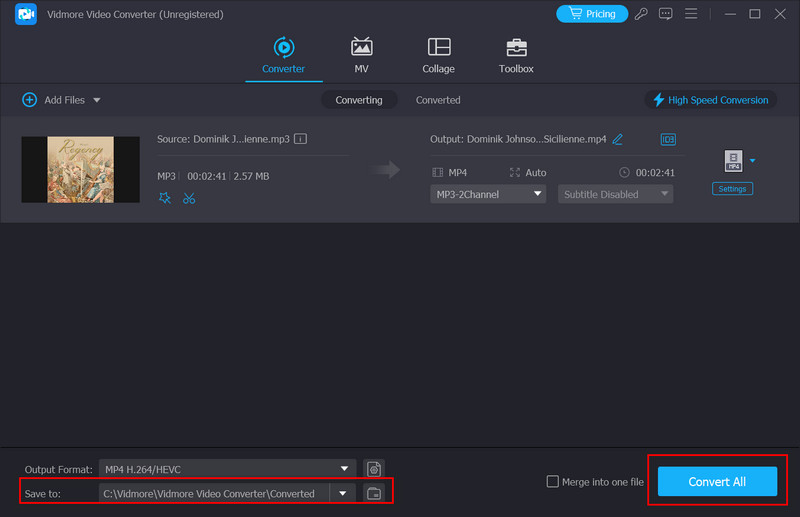
Часть 4. Часто задаваемые вопросы по редактированию аудиодорожек
Могу ли я редактировать звуковую дорожку с помощью iMovie?
Да. Теперь iMovie позволяет клиентам редактировать звуковые дорожки в своих видеофайлах. Если вы хотите отредактировать звуковую дорожку в iMovie, сначала импортируйте видео в программу. Найди Аудио значок в верхней части интерфейса и нажмите на него. Затем выберите «Обрезать», чтобы запустить редактор звуковой дорожки. Перетащите ползунок, чтобы выбрать целевую часть аудиодорожки. Когда вы закончите издание, нажмите Отделка чтобы сохранить изменения.
Могу ли я редактировать звуковую дорожку в Premiere Pro?
Вы можете использовать Premiere Pro для редактирования аудиодорожек. Знаменитое программное обеспечение для редактирования видео позволяет пользователям работать с различными аудиофайлами. Чтобы применить это издание к своему аудио, перетащите файл на временную шкалу, чтобы загрузить его в программу. Затем вы можете увидеть форму волны. Если вы хотите вырезать звуковую дорожку, щелкните ее правой кнопкой мыши и выберите Расколоть.
Как редактировать аудио дорожки онлайн бесплатно?
Вы, безусловно, можете использовать онлайн-инструменты, которые помогут вам бесплатно редактировать треки. Сейчас на рынке довольно много хороших вариантов. Некоторые из наиболее известных — Adobe Audition, Дерзость, WaveShop, Ocenaudio, Soundation Studio и т. д. Эти инструменты предлагают редактирование аудиодорожек, и все они имеют довольно понятный и простой интерфейс. После краткого ознакомления вы сможете выбрать онлайн-редактор, отвечающий вашим потребностям.
Может ли Audacity объединить аудиодорожки?
Да, Audacity может объединять звуковые дорожки вашего файла. Чтобы загрузить его, нажмите Файл > Импорт или перетащите файлы прямо на страницу Audacity. Затем вы можете упорядочить порядок аудиофайлов, чтобы воспроизводить их в объединенной дорожке. Когда вы закончите редактирование, выберите все файлы и нажмите «Объединить». Чтобы экспортировать отредактированный файл, выберите Файл > Экспорт.
Как мы можем использовать Davinci для решения проблемы слияния звуковых дорожек?
Сначала откройте DaVinci Resolve и импортируйте аудиофайлы, которые хотите объединить. Поместите аудиофайлы в том порядке, в котором вы хотите, чтобы они воспроизводились в объединенной дорожке. Вы также можете использовать Шифт + Вверх или Шифт + Вниз ярлык для перемещения аудиофайла. Наконец, выберите все файлы и выберите Объединение клипов. Ваши аудиофайлы будут объединены в одну дорожку.
Будет ли FFmpeg объединять аудиодорожки?
Все нормально. FFmpeg также является очень профессиональным инструментом для редактирования мультимедийных файлов. Вы можете выполнить всю операцию, набрав строку кода. Этот код объединения аудиодорожек с FFmpeg: ffmpeg -i input1.mp3 -i input2.mp3 -i input3.mp3 -filter_complex «concat=n=3:a=1[main]» output.mp3. По сравнению с другими методами этот инструмент более сложен в использовании. Если вы новичок, вам, возможно, придется ознакомиться с большим количеством информации, чтобы освоить ее использование.
Вывод
В этой статье мы разделили способы работы с аудиодорожками на две области, в том числе способы объединения и вырезания. Vidmore Video Converter играет важную роль в работе как один из лучших инструментов обработки мультимедийных файлов. Если вы не знаете, как редактировать аудиодорожки вместе с ним мы включили подробные текстовые пояснения для каждой части. Все, что вам нужно сделать, это посмотреть инструкции и следовать им. Кроме того, мы ответили на вопросы о некоторых других инструментах. Если у вас есть другие идеи, поделитесь ими с нами.


